როგორ გამორთოთ ფონური პროგრამები Windows 10-ში
Miscellanea / / November 28, 2021
როდესაც თქვენ დააინსტალირებთ ახალ აპს Windows 10-ში, თქვენ ავტომატურად აძლევთ აპს უფლებას, იმუშაოს ფონზე, რათა ჩამოტვირთოს მონაცემები, მიიღოს ახალი მონაცემები და მიიღოს. მაშინაც კი, თუ აპს არასოდეს გახსნით, ის მაინც დაცლის ბატარეას ფონზე გაშვებით. ყოველ შემთხვევაში, როგორც ჩანს, მომხმარებლებს არ მოსწონთ ეს ფუნქცია, ამიტომ ისინი ეძებენ გზას, რათა შეაჩერონ Windows 10 აპლიკაციების ფონზე გაშვება.
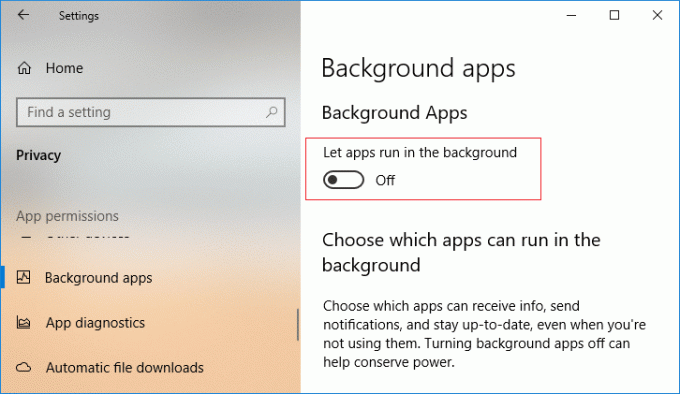
კარგი ამბავი ის არის, რომ Windows 10 საშუალებას გაძლევთ გამორთოთ ფონური აპლიკაციები პარამეტრების საშუალებით. არ ინერვიულოთ და შეგიძლიათ მთლიანად გამორთოთ ფონური აპლიკაციები, ან გამორთოთ კონკრეტული აპლიკაციები, რომელთა ფონზე გაშვება არ გსურთ. ასე რომ, დროის დაკარგვის გარეშე, ვნახოთ როგორ გამორთოთ ფონური აპლიკაციები Windows 10-ში ქვემოთ ჩამოთვლილი გაკვეთილის დახმარებით.
შინაარსი
- როგორ გამორთოთ ფონური პროგრამები Windows 10-ში
- მეთოდი 1: გამორთეთ ფონური აპლიკაციები Windows 10-ის პარამეტრებში
- მეთოდი 2: გამორთეთ ფონური აპლიკაციები რეესტრში
- მეთოდი 3: გამორთეთ ფონის პროგრამები ბრძანების სტრიქონში
როგორ გამორთოთ ფონური პროგრამები Windows 10-ში
დარწმუნდით, რომ შექმენით აღდგენის წერტილი მხოლოდ იმ შემთხვევაში, თუ რამე არასწორია.
მეთოდი 1: გამორთეთ ფონური აპლიკაციები Windows 10-ის პარამეტრებში
1. დააჭირეთ Windows Key + I გასახსნელად Settings და შემდეგ დააწკაპუნეთ კონფიდენციალურობა.

2. ახლა მარცხენა მენიუდან დააწკაპუნეთ ფონური აპლიკაციები.
3. შემდეგი, გამორთვა გადამრთველი "ნება მიეცით აპებს იმუშაოს ფონზე“.
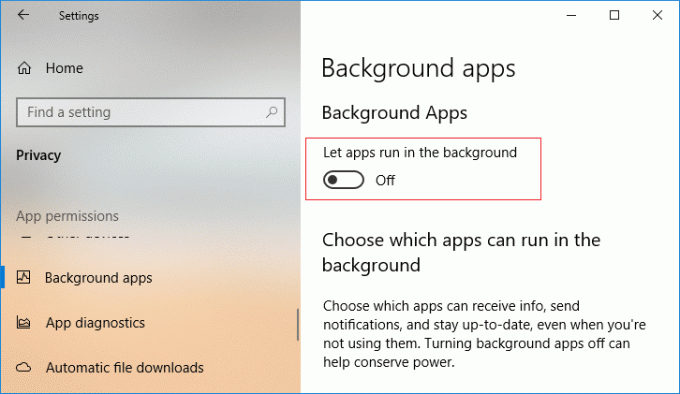
4. თუ მომავალში დაგჭირდებათ ჩართეთ ფონური აპლიკაციები გადამრთველის ხელახლა ჩართვისთვის.
5. ასევე, თუ არ გსურთ ფონური აპლიკაციების გამორთვა, შეგიძლიათ მაინც გამორთეთ ინდივიდუალური აპლიკაციები ფონზე გასაშვებად.
6. ქვეშ კონფიდენციალურობა > ფონური აპები, ვეძებოთ "აირჩიეთ, რომელი აპების გაშვება შეიძლება ფონზედა“.
7. ქვეშ "აირჩიეთ რომელი აპლიკაციები შეიძლება იმუშაოს ფონზე” გამორთეთ გადართვა ცალკეული აპებისთვის.
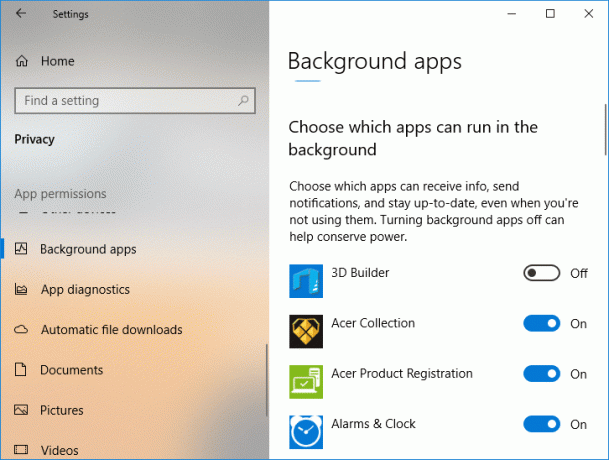
8. გადატვირთეთ კომპიუტერი ცვლილებების შესანახად.
Ეს არის როგორ გამორთოთ ფონური პროგრამები Windows 10-ში, მაგრამ თუ ეს მეთოდი არ მუშაობდა, თქვენ გააგრძელებთ შემდეგს.
მეთოდი 2: გამორთეთ ფონური აპლიკაციები რეესტრში
1. დააჭირეთ Windows Key + R და შემდეგ ჩაწერეთ რეგედიტი და დააჭირეთ Enter-ს რეესტრის რედაქტორის გასახსნელად.

2. გადადით შემდეგ რეესტრის მდებარეობაზე:
HKEY_CURRENT_USER\Software\Microsoft\Windows\CurrentVersion\BackgroundAccessApplications
3. დააწკაპუნეთ მარჯვენა ღილაკით BackgroundAccess აპლიკაციები შემდეგ აირჩიეთ ახალი > DWORD (32-ბიტიანი) მნიშვნელობა.

4. დაასახელეთ ეს ახლად შექმნილი DWORD როგორც GlobalUser Disabled და დააჭირეთ Enter.
5. ახლა ორჯერ დააწკაპუნეთ GlobalUserDisabled DWORD-ზე და შეცვალეთ მისი მნიშვნელობა შემდეგზე და დააწკაპუნეთ OK:
გამორთეთ ფონური აპლიკაციები: 1
ჩართეთ ფონური აპლიკაციები: 0
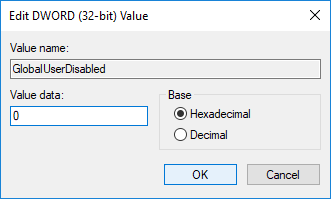
6. დახურეთ ყველაფერი და გადატვირთეთ კომპიუტერი.
მეთოდი 3: გამორთეთ ფონის პროგრამები ბრძანების სტრიქონში
1. გახსენით Command Prompt. მომხმარებელს შეუძლია შეასრულოს ეს ნაბიჯი ძიებით "cmd" და შემდეგ დააჭირეთ Enter.

2. ჩაწერეთ შემდეგი ბრძანება cmd-ში და დააჭირეთ Enter:
ფონური აპლიკაციების გამორთვისთვის: Reg დაამატეთ HKCU\Software\Microsoft\Windows\CurrentVersion\BackgroundAccessApplications /v GlobalUserDisabled /t REG_DWORD /d 1 /f. ფონური აპლიკაციების ჩასართავად: Reg დაამატეთ HKCU\Software\Microsoft\Windows\CurrentVersion\BackgroundAccessApplications /v GlobalUserDisabled /t REG_DWORD /d 0 /f
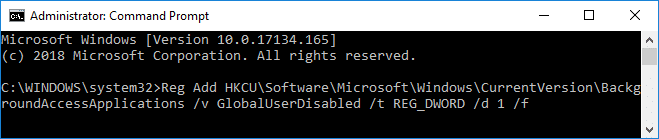
3. დახურეთ cmd და გადატვირთეთ კომპიუტერი.
რეკომენდებულია:
- ჩართეთ ან გამორთეთ ავტომატური თამაში Windows 10-ში
- ხელით დაიწყეთ ავტომატური მოვლა Windows 10-ში
- გამორთეთ ავტომატური მოვლა Windows 10-ში
- შეაჩერე Windows 10 მინიატურების ქეშის ავტომატური წაშლისგან
ეს არის ის, თქვენ წარმატებით ისწავლეთ როგორ გამორთოთ ფონური პროგრამები Windows 10-ში, მაგრამ თუ ჯერ კიდევ გაქვთ რაიმე შეკითხვა ამ გაკვეთილთან დაკავშირებით, მაშინ თავისუფლად დაუსვით ისინი კომენტარების განყოფილებაში.



